全能扫描王是一款强大的扫描文字识别工具,它采用独家强悍的OCR文件识别引擎让扫描更快,识别更加精准,本站给大家带来的是全能扫描王解锁会员版本,可以免费使用所有功能,有需要的朋友可以下载使用。
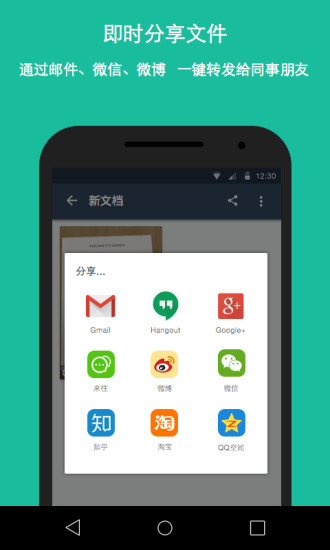
全能扫描王特色
随时随地发送扫描件
办公一族非常需要,外出时也能方便发扫描件给客户,还能不同设备间同步
自动锐化提亮,图片变PDF
图片扫描生成PDF时自动锐化提亮,非常实用,导出方式也很多,还能云备份
打字到手酸的同学们必备
用OCR识别,图片的长篇文字瞬间变文本,打字打到手酸的同学们必备
全能扫描王APP破解版特点:
- 解锁会员特权,会员功能免费使用;
- 精简多余语言、去除内置更新提示;
全能扫描王使用教程:
全能扫描王怎么用
打开扫描全能王并点击下方的“相机”图标。
根据扫描的目标在下方选择目标相应选项。
可以在上方选择“语言”,如扫描日语就勾选“日语”。
之后点击下方“相机”按钮进行拍摄。
可以自己修改扫描范围,最后点击右下角的“对勾”即可。
全能扫描王怎么用扫描图片
进入软件,如果之前,已进行扫描,可以看到按日期归类的文件,这时点击需要的日期项,进入文件列表进行选择。如果没有或需要临时扫描,点击右下角照相按钮。
进入后,长按一张照片,即可选中该张,如果要多选,点击对应图片即可,如果当天全部都要分享,右上角有全选,点击此按钮。
这里选中该项中内容,左上方有张数提示,可以看到所选都有对号标记,如果不需要某一张,点击其,即可取消标记。接着左下方有分享,点此按钮。
这时会出现发送类型选择界面,可选pdf格式,或者单发图片,这里选择单张进行,点击图中第二个按钮。
然后会弹出大小选择框,这里选择了原尺寸,因为对于使用的原始文件,如果不经压缩,效果可能会好一些,这里是将其发到电脑,进行备份。
此时会蹦出方式选择界面,具体列表方式和手机功能及已装应用有关,如下图,这里点击某一应用,发送文件。
这样就会,打开此软件,通常可以找到发送电脑选项,如果电脑上此刻登录同一帐号,即可立即建立传输,接收后,存到硬盘,进行使用,其他方式类似。
全能扫描王怎么转成pdf
第一步:
打开“扫描全能王”,在顶部菜单栏中,选择“PDF设置”。
第二步:
在PDF设置中,用户可以对PDF设置密码、设置PDF的页面方向、以及PDF的页面尺寸。
第三步:
PDF设置完后,在“新文档”界面的底部,有一个PDF的按钮,点击就能观看到修改好的PDF扫描文件了。

